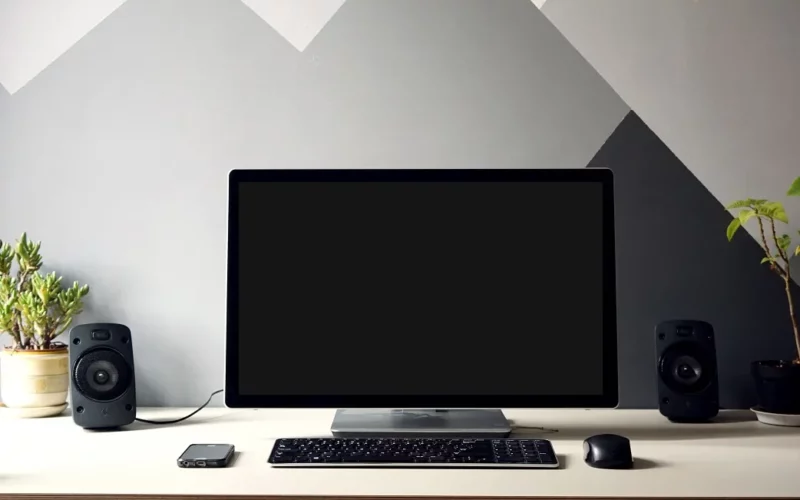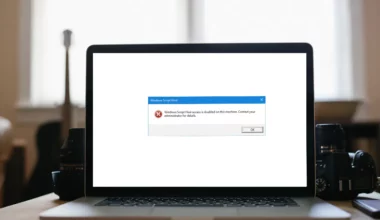Komputer menyala, tapi tidak ada gambar. Maksudnya seperti apa?
Intinya error ini muncul saat komputer dihidupkan, CPU berjalan normal, namun di monitor tidak tampil apa-apa. Biasa disebut sebagai blackscreen (layar hitam) atau no display.
Tahukah Anda? Ini adalah salah satu masalah yang menurut saya cukup sering dialami oleh pengguna PC lho.
Selaku penulis, saya sendiri sudah beberapa kali mengalami masalah ini. Namun untungnya, sampai saat ini masih bisa selalu diperbaiki.
Oh ya, kenapa saya bilang sering dialami pengguna PC? Alasannya karena di grup-grup teknologi (khususnya komputer), masalah ini termasuk salah satu yang cukup banyak ditanyakan.
Daftar Isi
Penyebab Komputer Nyala Tapi Tidak Ada Gambar

Ada beberapa penyebab yang bisa membuat komputer Anda menyala, tapi tidak muncul gambar sama sekali. Di antaranya:
- Kerusakan RAM.
- Salah sambung port kartu grafis.
- VGA rusak.
- Kabel VGA atau monitor yang bermasalah.
Jadi, bisa dibilang bahwa secara garis besar masalah CPU tidak tampil ke monitor ini disebabkan oleh masalah yang berhubungan dengan komponen.
Cara Mengatasi Komputer Menyala Namun Tidak Menampilkan Gambar
Untuk cara mengatasinya, Anda bisa ikuti langkah-langkah berikut ini satu per satu. Solusi-solusi ini berdasarkan pengalaman saya pribadi dan bisa dibilang cukup efektif.
1. Periksa RAM di Komputer Anda

Pertama, kita harus cek RAM terlebih dahulu. RAM ini adalah komponen pertama yang wajib Anda cek, di saat Anda mendapati masalah yang berkaitan dengan proses booting.
RAM rusak juga bisa mengakibatkan layar tidak dapat menampilkan tampilan sama sekali.
Cara mengeceknya seperti berikut:
- Pindahkan slot RAM ke slot 1 – 2 – 3 – 4 (tergantung berapa slot RAM pada motherboard Anda).
- Tukar posisi RAM, jika Anda menggunakan konfigurasi dual channel.
- Pakai salah satu RAM, jika menggunakan konfigurasi dual channel.
- Lepas RAM dari slot, kemudian bersihkan menggunakan penghapus (pada kakinya).
- Kalau belum bisa, ada baiknya Anda pastikan lagi kondisinya dengan menggunakan RAM lain.
Catatan: Berbeda dengan error dari komponen lainnya, masalah pada RAM biasanya tidak disertai dengan bunyi “beep“
2. Cek Kabel Tersambung

Kabel yang dimaksud di sini ialah kabel yang menghubungkan ke kartu grafis (VGA).
Buat orang-orang yang baru merakit PC sendiri, nggak jarang mereka malah mendapati masalah ini. Biasanya sih disebabkan karena salah sambung port.
Contohnya:
- Jika kita menggunakan VGA discrete, maka port VGA pada motherboard akan menjadi nonaktif.
- Dan jika kita menyambung ke port tersebut, maka monitor jadi tidak dapat menampilkan gambar apa-apa.
Solusinya, coba lakukan hal berikut:
- Pindahkan kabel ke port lain. Ingat, harus pada VGA, bukan motherboard.
- Gunakan converter aktif, jika Anda menggunakan jenis kabel berbeda.
- Gunakan satu jenis kabel, jika memungkinkan. HDMI ke HDMI misalnya.
- Coba ganti jenis kabel yang dipakai.
Baca Juga: Cara Mengatasi Komputer yang Tidak Mau Menyala Sama Sekali.
3. Clear Baterai CMOS

Baterai CMOS adalah komponen yang berfungsi untuk menyimpan konfigurasi dari BIOS. Masalahnya, kadang konfigurasi yang diatur bisa saja salah, sehingga bisa memicu masalah ini.
Karena itu, di sini kita bisa coba melakukan clear CMOS, guna me-reset pengaturan yang telah tersimpan sebelumnya.
Cara menghapusnya berbeda-beda, tergantung jenis motherboard yang dipakai. Silakan cek di buku panduan dari dus bawaan.
4. Periksa VGA Komputer Anda

VGA adalah komponen yang berfungsi untuk mengolah grafis komputer dan menampilkan gambar.
Jadi nggak heran lagi, kalau VGA rusak, maka monitor tidak bisa menampilkan apa-apa (no display).
Saya sendiri dulu pernah mengalaminya. VGA saya rusak akibat terlalu panas (overheat). Alhasil, ketika PC dinyalakan lagi, tampilan yang saya dapati hanya gelap saja.
Solusinya:
- Saran yang bisa saya berikan di sini, coba tes komputer Anda dengan VGA lain, atau tes VGA Anda ke komputer lain. Silakan baca cara ceknya di sini.
- Selanjutnya, kalau memang terbukti rusak, Anda bisa beralih ke VGA bawaan atau ganti dengan yang baru.
5. Cek Power Supply

Setiap komputer memang menghasilkan daya yang berbeda-beda, tergantung dari komponennya. Namun sejatinya, jika baru dinyalakan, maka power yang dihasilkan akan relatif rendah.
Beda halnya jika Power Supply (PSU) Anda rusak. Daya yang dihasilkan akan drop, dan tegangannya pun menjadi tidak stabil.
Nah, kondisi ini juga pernah saya alami. Bahkan dampaknya bukan hanya tidak menampilkan gambar saja, tapi komputer juga suka mati beberapa detik setelah dinyalakan.
Cara mengatasinya, coba tes memakai PSU lain.
6. Update BIOS
Untuk beberapa seri processor (seperti Ryzen), ketika disambungkan ke tipe motherboard tertentu, mungkin akan mengalami no display jika BIOS-nya belum diperbarui.
Maka solusinya, tentu saja Anda harus memperbarui dulu BIOS motherboard-nya ke versi yang sesuai. Jika cocok, pasti komputer akan berjalan secara normal.
Untuk cara memperbaruinya, silakan cari di situs resmi dari merk motherboard yang Anda pakai.
Tidak Bisa Masuk Windows Karena Recovery? Ini Cara Mengatasi Windows Error Recovery.
Akhir Kata
Untuk mengatasi komputer yang menyala tapi tidak dapat menampilkan gambar, bisa dibilang kadang mudah dan kadang susah, ya.
Jika komponen masih normal, mungkin tidak begitu masalah. Tapi kalau sudah ada yang rusak, repotnya itu ketika harus diganti.
Semoga saja pembahasan di atas tadi bisa jadi panduan untuk Anda yang sedang mengalami masalah ini. Tapi kalau masih ada yang ingin ditanyakan lagi, silakan kirim saja melalui kotak komentar di bawah ini.
Semoga bermanfaat.